Uygulama içi mesaj olayları
event.kind için üç tür Uygulama İçi Mesaj Olayı vardır:
- Uygulama içi Gösterim -
message.iam.impression - Uygulama içi Tıklandı -
message.iam.clicked - Uygulama içi Sayfa Görüntülendi -
message.iam.page_displayed
Uygulama içi gösterim
Bu olay, mesaj yüklenmeyi tamamlar tamamlamaz ve ekranda görüntülendiğinde tetiklenir. Döngüler kullanırken,event.data.page_name ve event.data.page_id kullanarak gösterilen belirli sayfanın adını ve UUID’sini alabilirsiniz.
Uygulama içi tıklandı
Bu olay, tıklama eylemi olan (“hedef” olarak da adlandırılır) herhangi bir öğe veya blok için geçerlidir.event.data.target_name ve event.data.target_id kullanarak tıklanan belirli hedefin adını ve UUID’sini, ayrıca event.data.page_name ve event.data.page_id kullanarak hedefin ait olduğu sayfayı alabilirsiniz.
Ayrıntılar için Uygulama içi tıklama eylemleri’ne bakın.
Uygulama içi sayfa görüntülendi
Bu, yalnızca döngüler için geçerli olan bir olaydır.event.data.page_name ve event.data.page_id kullanarak gösterilen belirli sayfa veya kartın adını ve UUID’sini alabilirsiniz. İlk kart için gösterim, belge yüklenmeyi tamamlar tamamlamaz tetiklenir. Sonraki sayfa gösterimleri kaydırma üzerine tetiklenir.
Uygulama içi mesaj olay verileri
Herevent.kind, uygulama içi mesajı nasıl oluşturduğunuza bağlı olarak ek olay verilerine sahip olabilir.
event.kind clicked veya page_displayed olduğunda görüntülenen sayfa veya kartın adı. impression olayları için kullanılamaz.page_name, hangi sayfanın görüntülendiğini ve o sayfada neyin tıklandığını bilmek için yararlıdır.Sayfa adları varsayılan olarak “Card 1”, “Card 2” vb.‘dir ancak isimleri Blok Editörü içinde değiştirebilirsiniz.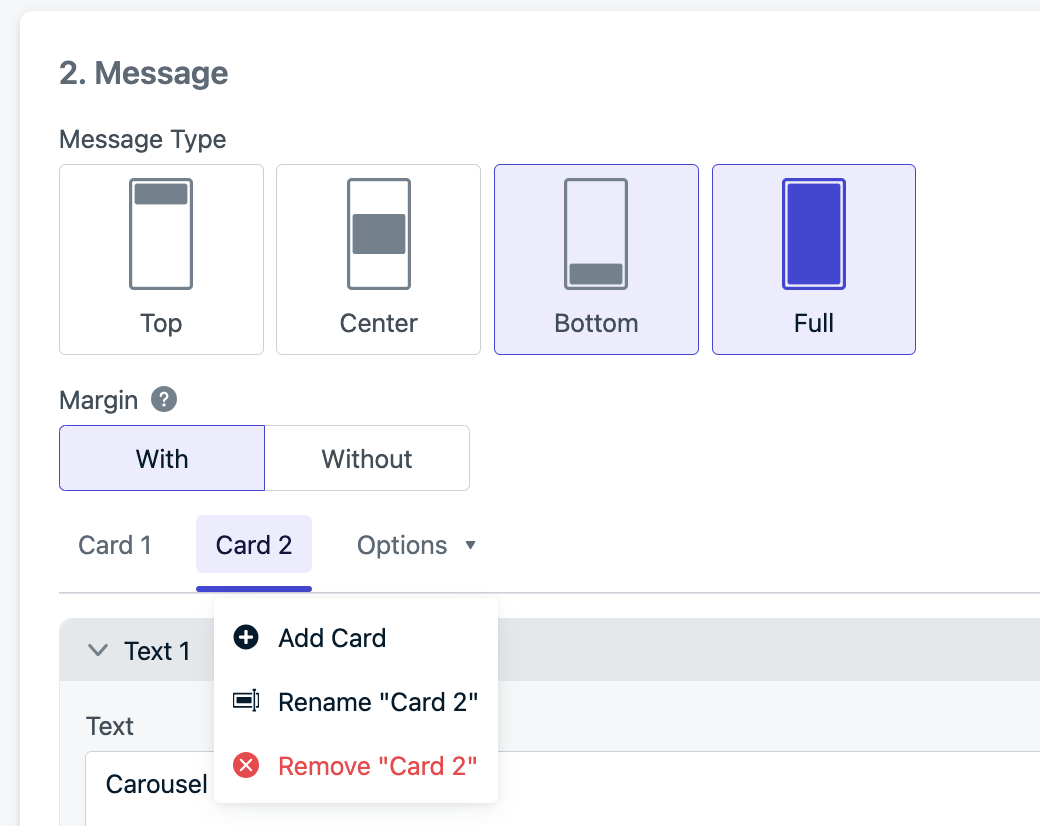
Sayfa için benzersiz bir tanımlayıcı. Döngü kullanma ve eski bir kartın silinmesi veya yeni bir kartla değiştirilmesi durumları için yararlıdır.
Düğme veya resim bloğu öğesinin adı. Bir tıklama eylemleri ayarlamalısınız.
Düğme veya resim bloğu öğesi için benzersiz bir tanımlayıcı. Bir tıklama eylemleri ayarlamalısınız. Bu, döngü kullanırken ve eski bir kart silindiğinde veya yeni bir kartla değiştirildiğinde yararlıdır.
Uygulama içi mesaj Olay Akışınızı oluşturun
Olay akışlarını ayarlayın
Olay akışınızı ayarlama ve kişiselleştirme konusunda rehberlik için Olay Akışı Kurulumu talimatlarını inceleyin. Aşağıdakiler, olay akışınızı yapılandırmak için IAM’e özgü adımları sağlar (adım 3).Takip etmek istediğiniz hedefin doğru şekilde ayarlandığından emin olun
Bir olay akışları isteğinin gövdesinde özel adlardan yararlanmak için Blok veya HTML editöründe manuel olarak yeni bir özel ad belirtmeniz gerekir. Özel adların yayınlanmasından önce var olan Uygulama İçi Mesajlar, Uygulama İçi her sayfa veya blok için özel adlarla güncellenmediği sürece olay akışındapage_name ve target_name değerlerini gösteremeyecektir.
Uygulama İçi güncellendikten sonra, o andan itibaren tetiklenen olay akışı istekleri bu değerlere erişebilir. Herhangi bir zamanda, page_name ve target_name değerleri o andaki Uygulama İçi’nin özel adlar durumunu yansıtacaktır ve Uygulama İçi tekrar güncellenirse bu değişebilir.
- Blok editörü
- HTML editörü
Her üç olay da bu editörle kullanılabilir. Blok editörünü kullanırken, hedefin bir Uygulama içi tıklama eylemi içerdiğinden emin olun. Bir hedef, resimleri, düğmeleri, kapatma düğmesini ve arka plan bloğunu içerir. Metin blokları şu anda tıklama eylemlerini desteklememektedir ve dahil edilmemiştir.Kontrol paneli deneyiminde karışıklığı önlemek için hedef özel adları benzersiz olmalıdır.
Benzersiz ID’leri kullanın
En İyi Uygulama: Analiz amaçları için Olay Akışlarını kullanırken, benzersizliği doğrulamak içinmessage.id, page_id ve target_id kullanın. Özel adlar kullanılabilir ancak bir IAM’deki öğeleri insan tarafından okunabilir bir formatta ayırt etmeye yardımcı olmak içindir. Birden fazla uygulama içi mesajınız varsa, bunları ayırt etmek için message.id kullanın.